手机壁纸该怎么设置好 iphone手机壁纸怎么设置
手机壁纸已经成为人们日常生活中不可或缺的一部分,一款引人注目的手机壁纸不仅可以美化手机界面,还能提升使用者的视觉体验。如何设置好手机壁纸呢?特别是对于iPhone用户来说,如何让手机壁纸更加个性化和符合自己的喜好?下面我们就来分享一些关于手机壁纸设置的技巧和建议。
iphone手机壁纸怎么设置
步骤如下:
1打开手机,点击“照片”。选择并进入“最近项目”。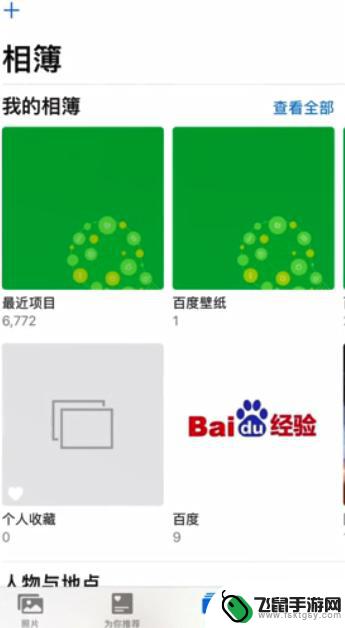 2选择一张图片,点击左下角的分享。选择“用作墙纸”。
2选择一张图片,点击左下角的分享。选择“用作墙纸”。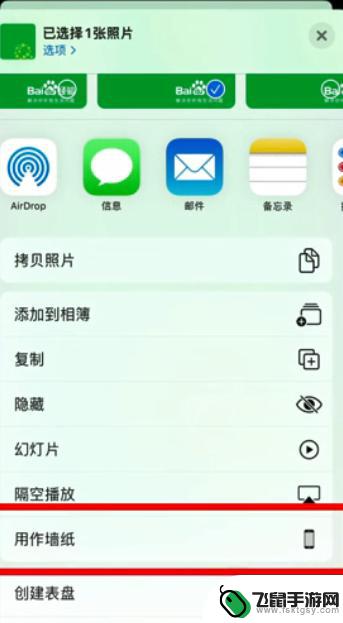 3调整图片,点击“设定”。点击“同时设定”即可设置成功。
3调整图片,点击“设定”。点击“同时设定”即可设置成功。 4打开手机,在设置界面中,点击“墙纸”。
4打开手机,在设置界面中,点击“墙纸”。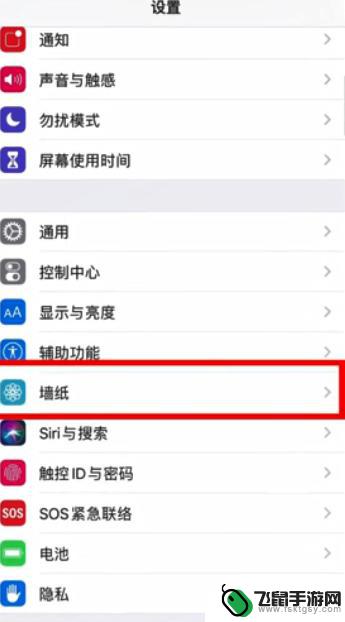 5点击“选取新墙纸”,打开“最近项目”。
5点击“选取新墙纸”,打开“最近项目”。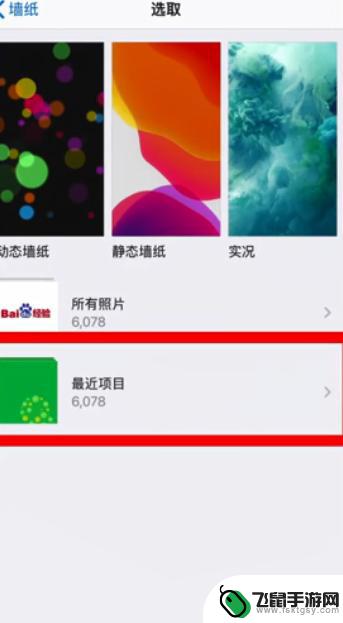 6选择并调整图片,点击“设定”。点击“同时设定”。
6选择并调整图片,点击“设定”。点击“同时设定”。 7返回墙纸界面,可以看到设置的壁纸。
7返回墙纸界面,可以看到设置的壁纸。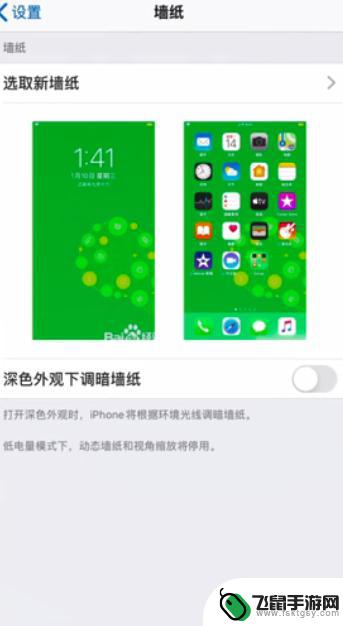 8总结如下。
8总结如下。
以上是设置手机壁纸的完整步骤,如果您遇到了同样的问题,可以参考本文中介绍的步骤进行修复,希望这对您有所帮助。
相关教程
-
 怎么设置动态壁纸苹果手机 苹果手机怎么设置动态壁纸
怎么设置动态壁纸苹果手机 苹果手机怎么设置动态壁纸苹果手机上的动态壁纸可以给手机增添一份活力和个性,让用户在使用手机时更加愉悦,设置动态壁纸也非常简单,只需进入手机的设置界面,选择壁纸设置,然后点击选择新壁纸,选择动态壁纸即可...
2024-05-04 09:21
-
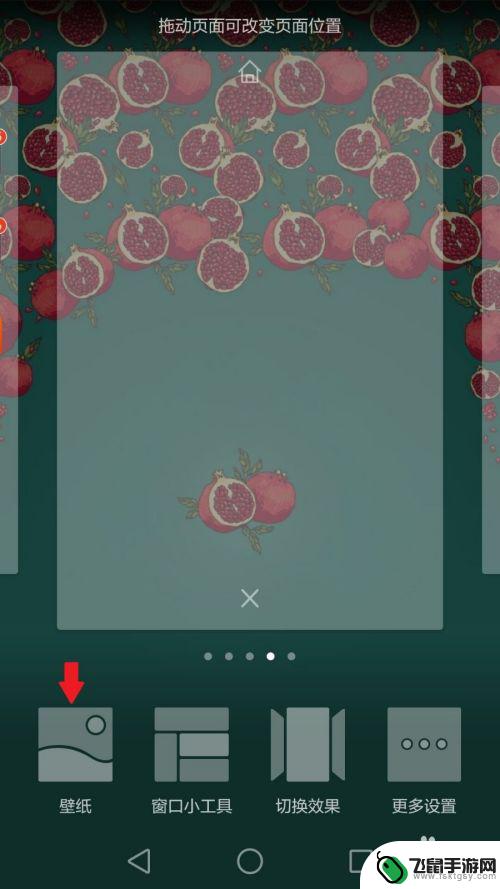 手机涂鸦黑壁纸怎么设置 手机锁屏壁纸设置方法
手机涂鸦黑壁纸怎么设置 手机锁屏壁纸设置方法手机已经成为我们生活中不可或缺的一部分,为了个性化手机界面,涂鸦黑壁纸成为了许多人的选择。涂鸦黑壁纸不仅可以为手机带来独特的风格,还能有效保护我们的眼睛。如何设置手机的涂鸦黑壁...
2024-03-03 08:22
-
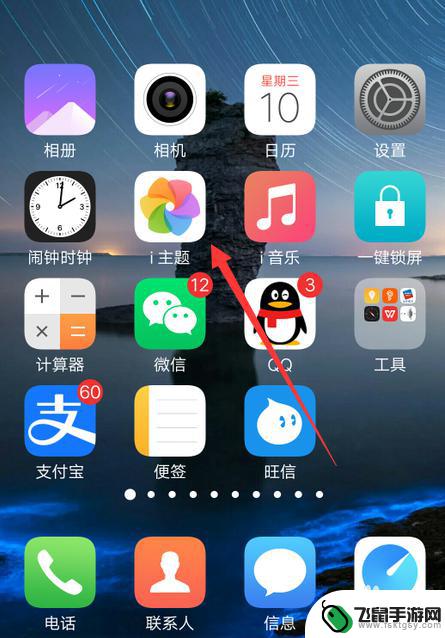 手机如何设置汉字锁屏壁纸 手机文字锁屏壁纸设置教程
手机如何设置汉字锁屏壁纸 手机文字锁屏壁纸设置教程在现代社会手机已经成为人们生活中不可或缺的一部分,为了保护隐私和个人信息安全,手机锁屏壁纸设置变得尤为重要。而其中汉字锁屏壁纸和文字锁屏壁纸成为了许多人喜欢的选择。通过设置汉字...
2024-05-17 10:18
-
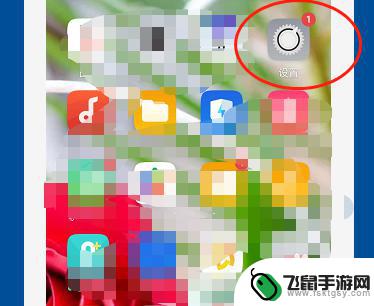 oppo手机怎么设置手机壁纸 OPPO手机如何自定义桌面壁纸
oppo手机怎么设置手机壁纸 OPPO手机如何自定义桌面壁纸OPPO手机拥有丰富多彩的壁纸资源,用户可以根据个人喜好自定义手机桌面壁纸,让手机焕然一新,在设置壁纸时,用户可以选择从自带壁纸库中挑选喜欢的图片,也可以从相册中选择个人照片或...
2024-09-04 16:39
-
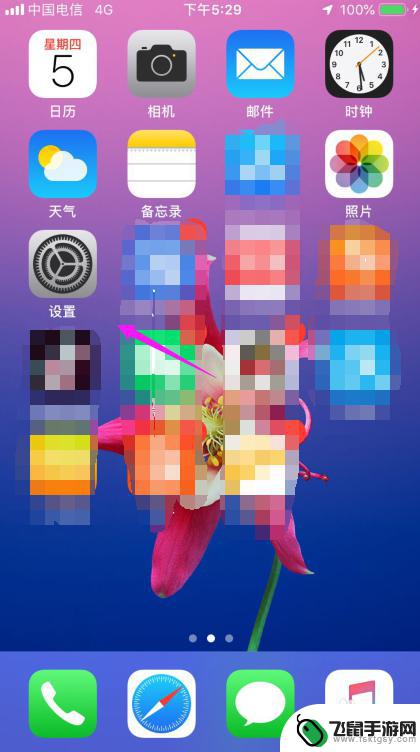 苹果14手机怎么设置动态壁纸带声音呢 苹果动态壁纸声音设置方法
苹果14手机怎么设置动态壁纸带声音呢 苹果动态壁纸声音设置方法苹果14手机的动态壁纸功能让用户可以个性化定制自己的手机屏幕,而如何设置动态壁纸带声音成为了很多用户关注的焦点,苹果动态壁纸声音设置方法并不复杂,只需要打开设置界面,选择壁纸选...
2024-11-19 14:43
-
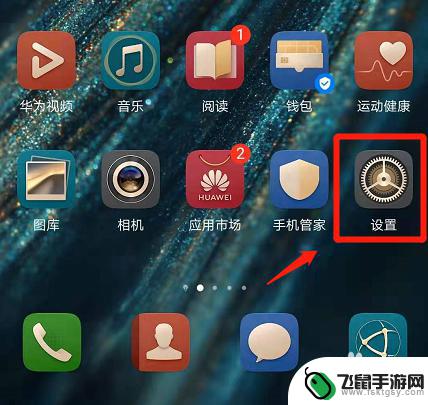 华为动态手机壁纸怎么设置方法 华为手机动态壁纸自定义设置
华为动态手机壁纸怎么设置方法 华为手机动态壁纸自定义设置华为手机提供了丰富多彩的动态壁纸选择,让用户可以个性化定制自己的手机界面,如何设置华为手机的动态壁纸呢?用户只需在手机桌面长按空白处,选择壁纸选项,然后点击动态壁纸进行选择和设...
2024-11-24 09:31
-
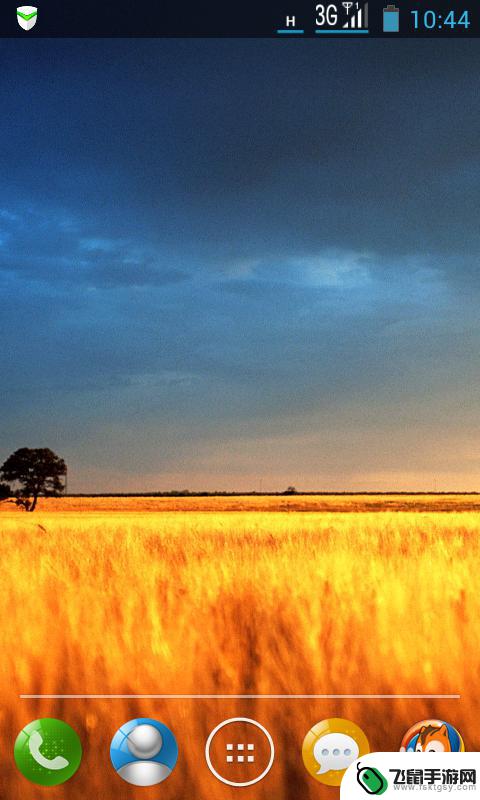 手机壁纸设置半屏全屏怎么设置 怎样让手机屏幕显示完整壁纸
手机壁纸设置半屏全屏怎么设置 怎样让手机屏幕显示完整壁纸手机壁纸是我们每天都会看到的屏幕背景,选择一张喜欢的壁纸不仅可以提升手机的美观度,还可以带来好心情,但有时候我们可能会遇到壁纸显示不全的问题,这时就需要调整壁纸的显示方式。要让...
2024-06-05 09:38
-
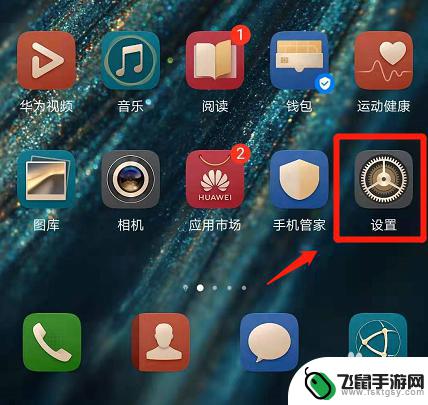 华为手机下载的动态壁纸怎么设置 华为手机怎么设置动态壁纸
华为手机下载的动态壁纸怎么设置 华为手机怎么设置动态壁纸华为手机下载的动态壁纸是一种能够为用户带来更加生动和丰富视觉体验的壁纸应用,通过这些动态壁纸,用户可以在手机桌面上欣赏到不同主题的动态画面,让手机界面更加个性化和时尚。而要设置...
2024-08-19 13:15
-
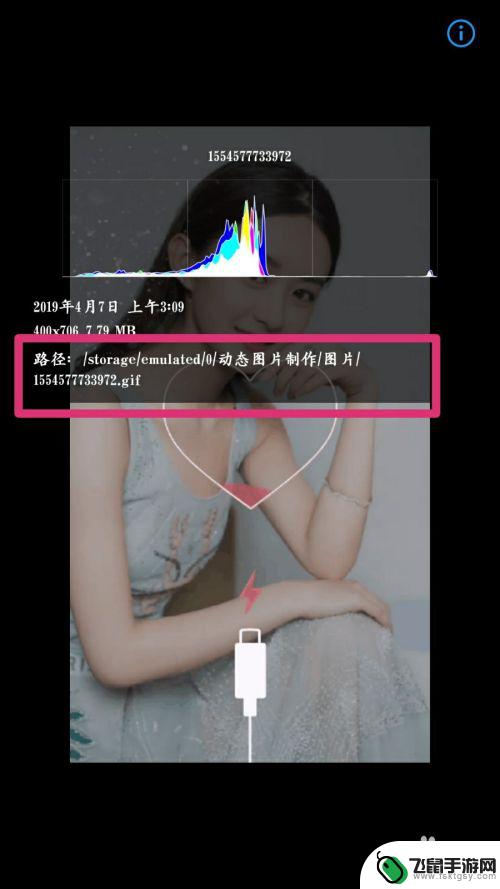 手机应用如何设置动漫壁纸 怎么把gif动图设置为手机壁纸
手机应用如何设置动漫壁纸 怎么把gif动图设置为手机壁纸在如今的手机应用市场中,动漫壁纸和GIF动图作为手机壁纸的设置已经成为了一种时尚潮流,许多用户喜欢通过个性化设置自己的手机壁纸来展示自己的独特品味,而动漫壁纸和GIF动图的应用...
2024-11-23 16:40
-
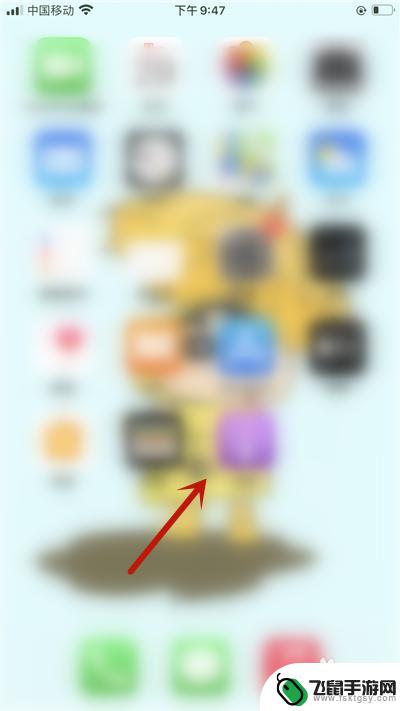 手机壁纸怎么排版设置 苹果界面排版设置教程
手机壁纸怎么排版设置 苹果界面排版设置教程在使用手机时,我们经常会花费大量时间在浏览手机壁纸和界面上,一个好的壁纸和排版设置不仅可以让我们的手机更加个性化,还可以提升我们的使用体验。而针对苹果手机的壁纸和界面排版设置,...
2024-10-27 11:36
热门教程
MORE+热门软件
MORE+-
 漫熊漫画app官方版
漫熊漫画app官方版
17.72M
-
 flex壁纸安卓新版
flex壁纸安卓新版
13.66MB
-
 菜谱食谱烹饪app
菜谱食谱烹饪app
15.09MB
-
 学而通早教app
学而通早教app
15MB
-
 星星动漫
星星动漫
53.87M
-
 小鸟壁纸安卓版
小鸟壁纸安卓版
19.82MB
-
 恋鹅交友最新版
恋鹅交友最新版
41.77M
-
 365帮帮免费软件
365帮帮免费软件
91.9MB
-
 Zoom5.16app手机安卓版
Zoom5.16app手机安卓版
181.24MB
-
 紫幽阁去更软件app
紫幽阁去更软件app
20.70MB